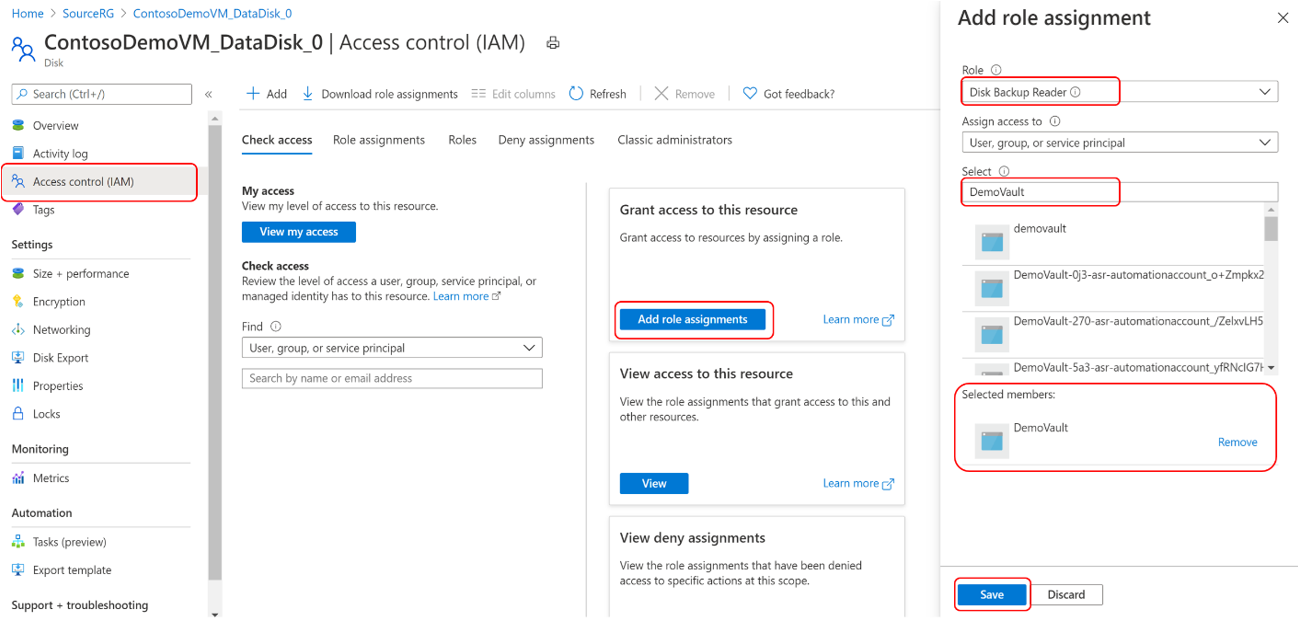Not
Åtkomst till den här sidan kräver auktorisering. Du kan prova att logga in eller ändra kataloger.
Åtkomst till den här sidan kräver auktorisering. Du kan prova att ändra kataloger.
Den här artikeln beskriver hur du säkerhetskopierar Azure Managed Disk med Hjälp av Azure PowerShell. Du kan också använda REST API för att skapa en säkerhetskopieringsprincip och konfigurera säkerhetskopiering för Azure Managed Disk.
Läs mer om tillgänglighet för Azure Disk Backup-regionen, scenarier och begränsningar som stöds.
Anteckning
- Om måldisken är ansluten som en beständig volym till ett AKS-kluster väljer du Azure Backup för AKS framför den fristående lösningen för disksäkerhetskopiering. Det gör det möjligt att säkerhetskopiera disken som ögonblicksbilder tillsammans med det containerbaserade programmet på ett Kubernetes-medvetet sätt, allt som en enda enhet. Dessutom får du funktioner för återställning mellan regioner och skydd mot utpressningstrojaner med AKS Backup.
Skapa ett säkerhetskopieringsvalv
Ett säkerhetskopieringsvalv är en lagringsentitet i Azure som innehåller säkerhetskopieringsdata för olika nyare arbetsbelastningar som Stöds av Azure Backup, till exempel Azure Database for PostgreSQL-servrar och Azure Disks. Säkerhetskopieringsvalv gör det enkelt att organisera dina säkerhetskopierade data, samtidigt som hanteringskostnaderna minimeras. Säkerhetskopieringsvalv baseras på Azure Resource Manager-modellen i Azure, som ger förbättrade funktioner för att skydda säkerhetskopierade data.
Innan du skapar ett säkerhetskopieringsvalv väljer du lagringsredundans för data i valvet. Fortsätt sedan med att skapa säkerhetskopieringsvalvet med lagringsredundansen och platsen. I den här artikeln skapar vi ett säkerhetskopieringsvalv "TestBkpVault" i regionen "westus" under resursgruppen "testBkpVaultRG". Använd kommandot New-AzDataProtectionBackupVault för att skapa ett säkerhetskopieringsvalv. Läs mer om att skapa ett säkerhetskopieringsvalv.
$storageSetting = New-AzDataProtectionBackupVaultStorageSettingObject -Type LocallyRedundant/GeoRedundant -DataStoreType VaultStore
New-AzDataProtectionBackupVault -ResourceGroupName testBkpVaultRG -VaultName TestBkpVault -Location westus -StorageSetting $storageSetting
$TestBkpVault = Get-AzDataProtectionBackupVault -VaultName TestBkpVault
$TestBKPVault | fl
ETag :
Id : /subscriptions/xxxxxxxx-xxxx-xxxx-xxxx/resourceGroups/testBkpVaultRG/providers/Microsoft.DataProtection/backupVaults/TestBkpVault
Identity : Microsoft.Azure.PowerShell.Cmdlets.DataProtection.Models.Api20210201Preview.DppIdentityDetails
IdentityPrincipalId :
IdentityTenantId :
IdentityType :
Location : westus
Name : TestBkpVault
ProvisioningState : Succeeded
StorageSetting : {Microsoft.Azure.PowerShell.Cmdlets.DataProtection.Models.Api20210201Preview.StorageSetting}
SystemData : Microsoft.Azure.PowerShell.Cmdlets.DataProtection.Models.Api20210201Preview.SystemData
Tag : Microsoft.Azure.PowerShell.Cmdlets.DataProtection.Models.Api20210201Preview.DppTrackedResourceTags
Type : Microsoft.DataProtection/backupVaults
När valvet har skapats ska vi skapa en säkerhetskopieringsprincip för att skydda Azure-diskar.
Skapa en säkerhetskopieringsprincip
Om du vill förstå de inre komponenterna i en säkerhetskopieringsprincip för Azure-disksäkerhetskopiering hämtar du principmallen med kommandot Get-AzDataProtectionPolicyTemplate. Det här kommandot returnerar en standardprincipmall för en viss datakällatyp. Använd den här principmallen för att skapa en ny princip.
$policyDefn = Get-AzDataProtectionPolicyTemplate -DatasourceType AzureDisk
$policyDefn | fl
DatasourceType : {Microsoft.Compute/disks}
ObjectType : BackupPolicy
PolicyRule : {BackupHourly, Default}
$policyDefn.PolicyRule | fl
BackupParameter : Microsoft.Azure.PowerShell.Cmdlets.DataProtection.Models.Api20210201Preview.AzureBackupParams
BackupParameterObjectType : AzureBackupParams
DataStoreObjectType : DataStoreInfoBase
DataStoreType : OperationalStore
Name : BackupHourly
ObjectType : AzureBackupRule
Trigger : Microsoft.Azure.PowerShell.Cmdlets.DataProtection.Models.Api20210201Preview.ScheduleBasedTriggerContext
TriggerObjectType : ScheduleBasedTriggerContext
IsDefault : True
Lifecycle : {Microsoft.Azure.PowerShell.Cmdlets.DataProtection.Models.Api20210201Preview.SourceLifeCycle}
Name : Default
ObjectType : AzureRetentionRule
Principmallen består av en utlösare (som bestämmer vad som utlöser säkerhetskopieringen) och en livscykel (som bestämmer när säkerhetskopieringen ska tas bort/kopieras/flyttas). I Azure-diskens säkerhetskopiering är standardvärdet för utlösaren en schemalagd utlösare var fjärde timme (PT4H) och behåll varje säkerhetskopia i 7 dagar.
$policyDefn.PolicyRule[0].Trigger | fl
ObjectType : ScheduleBasedTriggerContext
ScheduleRepeatingTimeInterval : {R/2020-04-05T13:00:00+00:00/PT4H}
TaggingCriterion : {Default}
$policyDefn.PolicyRule[1].Lifecycle | fl
DeleteAfterDuration : P7D
DeleteAfterObjectType : AbsoluteDeleteOption
SourceDataStoreObjectType : DataStoreInfoBase
SourceDataStoreType : OperationalStore
TargetDataStoreCopySetting :
Azure Disk Backup erbjuder flera säkerhetskopior per dag. Om du behöver mer frekventa säkerhetskopieringar väljer du säkerhetskopieringsfrekvensen varje timme med möjlighet att göra säkerhetskopior med intervall på var 4:e, 6:e, 8:e eller 12:e timme. Säkerhetskopiorna schemaläggs baserat på det valda tidsintervallet . Om du till exempel väljer Var fjärde timme tas säkerhetskopiorna ungefär i intervallet var 4:e timme så att säkerhetskopiorna fördelas lika över dagen. Om en säkerhetskopiering en gång om dagen räcker väljer du frekvensen Daglig säkerhetskopiering. I den dagliga säkerhetskopieringsfrekvensen kan du ange den tid på dagen då dina säkerhetskopior görs. Det är viktigt att observera att tiden på dagen anger starttiden för säkerhetskopieringen och inte tiden då säkerhetskopieringen slutförs. Den tid som krävs för att slutföra säkerhetskopieringsåtgärden beror på olika faktorer, inklusive diskens storlek och omsättningshastigheten mellan på varandra följande säkerhetskopior. Azure Disk-säkerhetskopiering är dock en agentlös säkerhetskopia som använder inkrementella ögonblicksbilder, vilket inte påverkar prestanda för produktionsprogram.
Anteckning
- Även om det valda valvet kan ha inställningen global redundans stöder Azure Disk Backup för närvarande endast ögonblicksbilddatalager. Alla säkerhetskopior lagras i en resursgrupp i din prenumeration och kopieras inte till lagring av säkerhetskopieringsvalv.
- För Azure-diskar som tillhör Standard HDD, Standard SSD och Premium SSD SSD-SKU:er kan du definiera säkerhetskopieringsschemat med timfrekvens (1, 2, 4, 6, 8 eller 12 timmar) och daglig frekvens.
- För Azure-diskar som tillhör Premium V2- och Ultra Disk-SKU:er kan du definiera säkerhetskopieringsschemat med timfrekvens på endast 12 timmar och daglig frekvens.
Mer information om hur du skapar principer finns i hur du skapar azure disksäkerhetskopieringsprincip.
Om du vill redigera timfrekvensen eller kvarhållningsperioden använder du kommandona Edit-AzDataProtectionPolicyTriggerClientObject och/eller Edit-AzDataProtectionPolicyRetentionRuleClientObject . När principobjektet har alla önskade värden fortsätter du med att skapa en ny princip från principobjektet med hjälp av New-AzDataProtectionBackupPolicy.
New-AzDataProtectionBackupPolicy -ResourceGroupName "testBkpVaultRG" -VaultName $TestBkpVault.Name -Name diskBkpPolicy -Policy $policyDefn
Name Type
---- ----
diskBkpPolicy Microsoft.DataProtection/backupVaults/backupPolicies
$diskBkpPol = Get-AzDataProtectionBackupPolicy -ResourceGroupName "testBkpVaultRG" -VaultName $TestBkpVault.Name -Name "diskBkpPolicy"
Konfigurera säkerhetskopiering
När valvet och principen har skapats finns det tre viktiga punkter som användaren måste överväga för att skydda en Azure-disk.
Viktiga entiteter som berörs
Disk som ska skyddas
Hämta ARM-ID:t för disken som ska skyddas. Detta fungerar som diskens identifierare. Vi använder ett exempel på en disk med namnet "PSTestDisk" under en resursgrupp "diskrg" under en annan prenumeration.
$DiskId = "/subscriptions/xxxxxxxx-xxxx-xxxx-xxxx/resourcegroups/diskrg/providers/Microsoft.Compute/disks/PSTestDisk"
Resursgrupp för ögonblicksbilder
Diskögonblicksbilderna lagras i en resursgrupp i din prenumeration. Som en riktlinje rekommenderar vi att du skapar en dedikerad resursgrupp som ett datalager för ögonblicksbilder som ska användas av Azure Backup-tjänsten. Med en dedikerad resursgrupp kan du begränsa åtkomstbehörigheterna för resursgruppen, vilket ger säkerhet och enkel hantering av säkerhetskopierade data. Observera ARM-ID:t för resursgruppen där du vill placera diskögonblicksbilderna
$snapshotrg = "/subscriptions/xxxxxxxx-xxxx-xxxx-xxxx/resourceGroups/snapshotrg"
Säkerhetskopieringsvalv
Säkerhetskopieringsvalven kräver behörigheter på disken och på resursgruppen för snapshots för att kunna utlösa snapshots och hantera deras livscykel. Den systemtilldelade hanterade identiteten för valvet används för att tilldela sådana behörigheter. Använd kommandot Update-AzRecoveryServicesVault för att aktivera systemtilldelad hanterad identitet för Recovery Services-valvet.
Tilldela behörigheter
Användaren måste tilldela några behörigheter via RBAC till valvet (representeras av valvets MSI) och relevant disk och/eller disk-RG. Dessa kan utföras via portalen eller PowerShell.
Säkerhetskopieringsvalvet använder hanterad identitet för att få åtkomst till andra Azure-resurser. För att konfigurera säkerhetskopiering av hanterade diskar kräver Backup-valvets hanterade identitet en uppsättning behörigheter på källdiskarna och resursgrupperna, där ögonblicksbilder skapas och hanteras.
En systemtilldelad hanterad identitet är begränsad till en per resurs och är kopplad till resursens livscykel. Du kan bevilja behörigheter till den hanterade identiteten med hjälp av rollbaserad åtkomstkontroll i Azure (Azure RBAC). Hanterad identitet är ett tjänsthuvudnamn av en särskild typ som endast kan användas med Azure-resurser. Läs mer om hanterade identiteter.
Om du vill konfigurera säkerhetskopiering av hanterade diskar kontrollerar du följande krav:
Tilldela rollen Disk Backup Reader till Säkerhetskopieringsvalvets hanterade identitet på den källdisk som måste säkerhetskopieras.
Gå till disken som måste säkerhetskopieras.
Gå till Åtkomstkontroll (IAM) och välj Lägg till rolltilldelningar.
I fönstret till höger väljer du Disk Backup Reader i rullgardinsmenyn Roll.
Välj säkerhetskopieringsvalvets hanterade identitet och klicka på Spara.
Tips
Skriv namnet på Backup-valvet för att välja valvets hanterade identitet.
Tilldela rollen Diskögonblicksbildbidragsgivare till den hanterade identiteten för säkerhetskopieringsvalvet i resursgruppen, där säkerhetskopior skapas och hanteras av Azure Backup. Diskögonblicksbilderna lagras i en resursgrupp i din prenumeration. Om du vill att Azure Backup-tjänsten ska kunna skapa, lagra och hantera ögonblicksbilder måste du ge behörighet till säkerhetskopieringsvalvet.
Gå till resursgruppen. Resursgruppen är till exempel SnapshotRG, som finns i samma prenumeration som den disk som ska säkerhetskopieras.
Gå till Åtkomstkontroll (IAM) och välj Lägg till rolltilldelningar.
I det högra kontextfönstret väljer du Diskögonblicksbildskontributör i listrutan för Roll.
Välj säkerhetskopieringsvalvets hanterade identitet och klicka på Spara.
Tips
Ange namnet på säkerhetskopieringsvalvet för att välja valvets hanterade identitet.
Kontrollera att säkerhetskopieringsvalvets hanterade identitet har rätt uppsättning rolltilldelningar på källdisken och resursgruppen som fungerar som datalager för ögonblicksbilder.
Anteckning
Även om rolltilldelningarna återspeglas korrekt i portalen kan det ta cirka 15–30 minuter innan behörigheten tillämpas på säkerhetskopieringsvalvets hanterade identitet.
Förbereda begäran
När alla relevanta behörigheter har angetts utförs konfigurationen av säkerhetskopieringen i två steg. Först förbereder vi den relevanta begäran genom att använda relevant valv, policy, disk och ögonblicksbildresursgrupp med kommandot Initialize-AzDataProtectionBackupInstance. Sedan skickar vi begäran om att skydda disken med kommandot New-AzDataProtectionBackupInstance .
$instance = Initialize-AzDataProtectionBackupInstance -DatasourceType AzureDisk -DatasourceLocation $TestBkpvault.Location -PolicyId $diskBkpPol[0].Id -DatasourceId $DiskId
$instance.Property.PolicyInfo.PolicyParameter.DataStoreParametersList[0].ResourceGroupId = $snapshotrg
New-AzDataProtectionBackupInstance -ResourceGroupName "testBkpVaultRG" -VaultName $TestBkpVault.Name -BackupInstance $instance
Name Type BackupInstanceName
---- ---- ------------------
diskrg-PSTestDisk-3df6ac08-9496-4839-8fb5-8b78e594f166 Microsoft.DataProtection/backupVaults/backupInstances diskrg-PSTestDisk-3df6ac08-9496-4839-8fb5-8b78e594f166
Köra en säkerhetskopiering på begäran
Hämta relevant säkerhetskopieringsinstans där användaren vill utlösa en säkerhetskopia med hjälp av Get-AzDataProtectionBackupInstance
$instance = Get-AzDataProtectionBackupInstance -SubscriptionId "xxxx-xxx-xxx" -ResourceGroupName "testBkpVaultRG" -VaultName $TestBkpVault.Name -Name "BackupInstanceName"
Du kan ange en kvarhållningsregel när du utlöser säkerhetskopiering. För att visa kvarhållningsregler i policyn, gå till policyns objekt för kvarhållningsregler. I exemplet nedan visas regeln med namnet "default" och vi använder den regeln för säkerhetskopiering på begäran
$policyDefn.PolicyRule | fl
BackupParameter : Microsoft.Azure.PowerShell.Cmdlets.DataProtection.Models.Api20210201Preview.AzureBackupParams
BackupParameterObjectType : AzureBackupParams
DataStoreObjectType : DataStoreInfoBase
DataStoreType : OperationalStore
Name : BackupHourly
ObjectType : AzureBackupRule
Trigger : Microsoft.Azure.PowerShell.Cmdlets.DataProtection.Models.Api20210201Preview.ScheduleBasedTriggerContext
TriggerObjectType : ScheduleBasedTriggerContext
IsDefault : True
Lifecycle : {Microsoft.Azure.PowerShell.Cmdlets.DataProtection.Models.Api20210201Preview.SourceLifeCycle}
Name : Default
ObjectType : AzureRetentionRule
Utlös en säkerhetskopiering på begäran med kommandot Backup-AzDataProtectionBackupInstanceAdhoc .
$AllInstances = Get-AzDataProtectionBackupInstance -ResourceGroupName "testBkpVaultRG" -VaultName $TestBkpVault.Name
Backup-AzDataProtectionBackupInstanceAdhoc -BackupInstanceName $AllInstances[0].Name -ResourceGroupName "testBkpVaultRG" -VaultName $TestBkpVault.Name -BackupRuleOptionRuleName "Default"
Arbetsspårning
Spåra alla jobb med kommandot Get-AzDataProtectionJob . Du kan visa en lista över alla jobb och hämta en viss jobbinformation.
Du kan också använda Az.ResourceGraph för att övervaka alla jobb i alla säkerhetskopieringsvalv. Använd kommandot Search-AzDataProtectionJobInAzGraph för att hämta det relevanta jobbet som kan finnas i valfritt säkerhetskopieringsvalv.
$job = Search-AzDataProtectionJobInAzGraph -Subscription $sub -ResourceGroupName "testBkpVaultRG" -Vault $TestBkpVault.Name -DatasourceType AzureDisk -Operation OnDemandBackup
Nästa steg
Återställ hanterad disk med Hjälp av Azure-portalen, Azure PowerShell och Azure CLI.